
Joka päivä käytetään noin 10 digitaalista työkalua erilaisten työtehtävien suorittamiseen. Siirtyminen alustalta toiselle voi kestää kauan, mikä heikentää työn tuottavuutta ja tehokkuutta. Entä jos kaikki tehdään paremmin yhdessä paikassa? Täällä tiedät kuinka lähettää YouTube -videot automaattisesti WordPressiin Zapierin avulla.
Sähköpostia, sosiaalisia verkostoja, työblogia ja monia muita sovelluksia käytetään päivittäin työpäivien toteuttamiseen. Siirtyminen yhdestä toiseen voi johtaa häiriötekijöitä ja hukkaan heitettyä aikaa. Tämän välttämiseksi on olemassa Zapier, digitaalinen alusta, jonka avulla voit automatisoida tehtäviä, ajoittaa kokouksia ja yhdistää työkaluja. Kaikki yhdessä paikassa, eli voit esimerkiksi lisätä aikajanoja, twiittejä, laittaa sosiaalisen median painikkeita.
Zapier Mistä on kyse?
Zapier on työkalu, jonka avulla voit hallita työnkulkua. Siinä on mahdollisuus yhdistää erilaisia digitaalisia alustoja ja automatisoida kunkin tehtävät. Toisin sanoen Zapier yhdistää eri ohjelmien ohjelmistot siten, että ne kommunikoivat keskenään.
Tällä tavalla voit automatisoida julkaisuja ja tehdä niitä eri sosiaalisissa verkostoissa samalta alustalta. Esimerkki tästä on YouTube -videoiden julkaiseminen automaattisesti WordPressiin Zapierin avulla.
Parasta kaikessa on se se on täysin ilmainen työkalu perustasolla, joka on oikeastaan aika kattava. Mutta jos etsit kehittyneempiä toimintoja, saat vain 20 dollaria kuukaudessa.
Mitä tehdä, jotta YouTube -videot julkaistaan automaattisesti WordPressiin Zapierin avulla?
Jos haluat julkaista YouTube-videon WordPressissä automaattisesti, sinun on pidettävä mielessä, että tämä prosessi on suoritettava YouTube-tililtäsi, et voi tehdä sitä kolmannen osapuolen tileiltä. Kuten WordPress -sivulla, Sinun on oltava järjestelmänvalvoja, jotta voit suorittaa automaation.
Seuraavat vaiheet videoiden automaattiseen julkaisemiseen
Ensimmäinen vaihe julkaista YouTube -videot automaattisesti WordPressiin Zapierin avulla on mennä Zapierin verkkosivustolle ja luoda tili Google -sähköpostisi avulla. Jos sinulla on useampi kuin yksi Gmail, voit suorittaa tämän toimenpiteen kaikkien kanssa, jolloin voit tehdä jopa viisi automatiikkaa jokaisella tililläsi.
Napsauta sitten Zapier -kojelaudan painiketta Tee Zap. Se vie sivulle, jossa näet palkin, jossa on avattava valikko, jossa on monia sovelluksia. Sinun on valittava kaikkien joukosta YouTube. Sitten kolme vaihtoehtoa tulee näkyviin. Sinun on napsautettava vaihtoehtoa ”Uusi video kanavalla” ja valitse sitten painike ”Tallentaa”.
Nyt sinun on valittava tili, jonka haluat yhdistää Zapieriin. Tätä varten sinun on napsautettava vaihtoehtoa ”Yhdistä tili”. Se avaa ikkunan, jossa sinun on valittava sähköpostiosoite, joka on yhdistetty YouTube -tiliin. Kun olet jo lisännyt tilin, sinun on napsautettava painiketta ”Teksti”Ja sitten”Jatkaa”.
Jos haluat lopettaa kahden alustan välisen yhteyden ja voit julkaista automaattisesti YouTube -videoita WordPressissä Zapierin avulla, sinun tarvitsee vain kopioida kanavasi linkki sivun osoittamaan palkkiin.
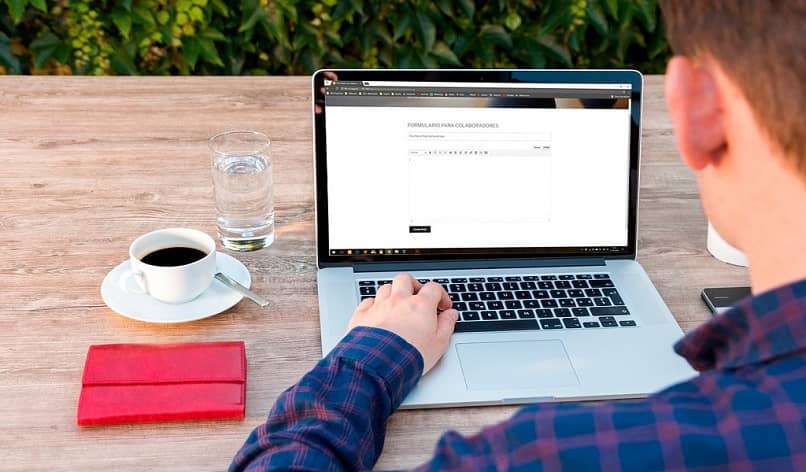
Sitten sinun on valittava kolmesta Zapierin tarjoamasta vaihtoehdosta. Nämä ovat esimerkkejä kanavallasi julkaisemistasi videoista. Kun olet tarkistanut vaihtoehdot, valitse yksi suorittaaksesi yhteystestit.
Yhdistä WordPress
Edellä kuvattujen ensimmäisten vaiheiden jälkeen yhdistä sovellus WordPress Zapierin kanssa. Näiden vaiheiden jälkeen seuraavaksi on määritettävä viestin ominaisuudet. Valitse vastaavien ruutujen vaihtoehto uuden YouTube -videon julkaisemiseksi. Voit tehdä tämän napsauttamalla niitä, jolloin valikko tulee näkyviin.
Seuraava asia on napsauttaa painiketta ”Jatkaa”, Tarkista testiviesti ja julkaise ne varmistaaksesi, että kaikkia vaiheita on noudatettu oikein. Jotta et toista tätä prosessia, sinun on vain napsautettava Jatka ja aktivoi Zap.
Ja voila, nyt tiedät kuinka käyttää Zapia. Jos jostain syystä et enää pidä siitä tai se ei toimi, yritä lisätä YouTube -videoita WordPressiin laajennuksilla tämän sovelluksen sijasta ja etsi puolestaan toinen tapa lisätä jakamispainikkeita sosiaalisiin verkostoihin.